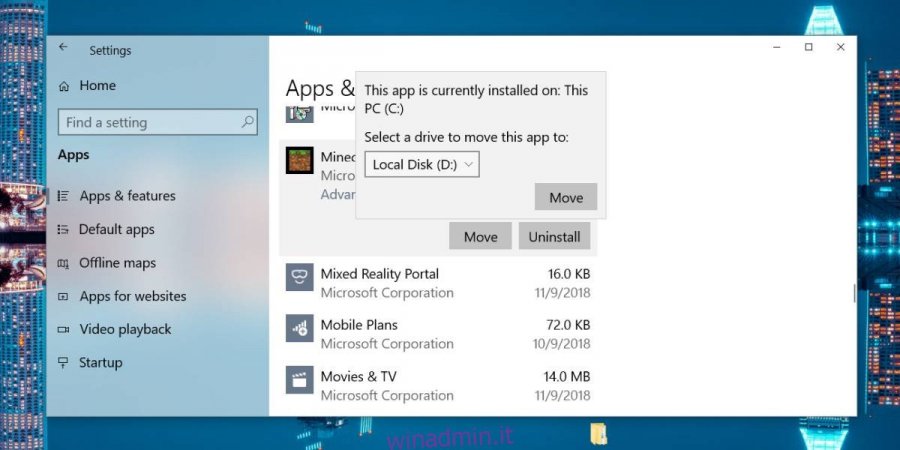I giochi sono di grandi dimensioni e molte persone preferiscono installarli sulle loro unità secondarie, cioè quella su cui non è installato il sistema operativo. Con i giochi Steam, ad esempio, puoi installarli facilmente su altre unità di tua scelta. Ciò è particolarmente utile se stai utilizzando sia un SSD che un HDD sul tuo sistema e vuoi ottenere il massimo da esso. Puoi anche installare giochi da Microsoft Store ma vengono installati sull’unità C per impostazione predefinita. Se hai installato Minecraft da Microsoft Store e desideri spostarlo su un’unità diversa, puoi farlo.
Ecco come spostare Minecraft su un’unità diversa su Windows 10.
Sposta Minecraft
Apri l’app Impostazioni e vai al gruppo di impostazioni App. Attendi che l’elenco delle app installate venga popolato. Scorri l’elenco e trova Minecraft nell’elenco. Fai clic e vedrai un pulsante Sposta. Fai clic sul pulsante di spostamento e si aprirà un piccolo menu in cui puoi selezionare un’unità in cui spostare Minecraft.
Non elencherà l’unità su cui è già installato Minecraft. Seleziona l’unità e fai clic su Sposta.
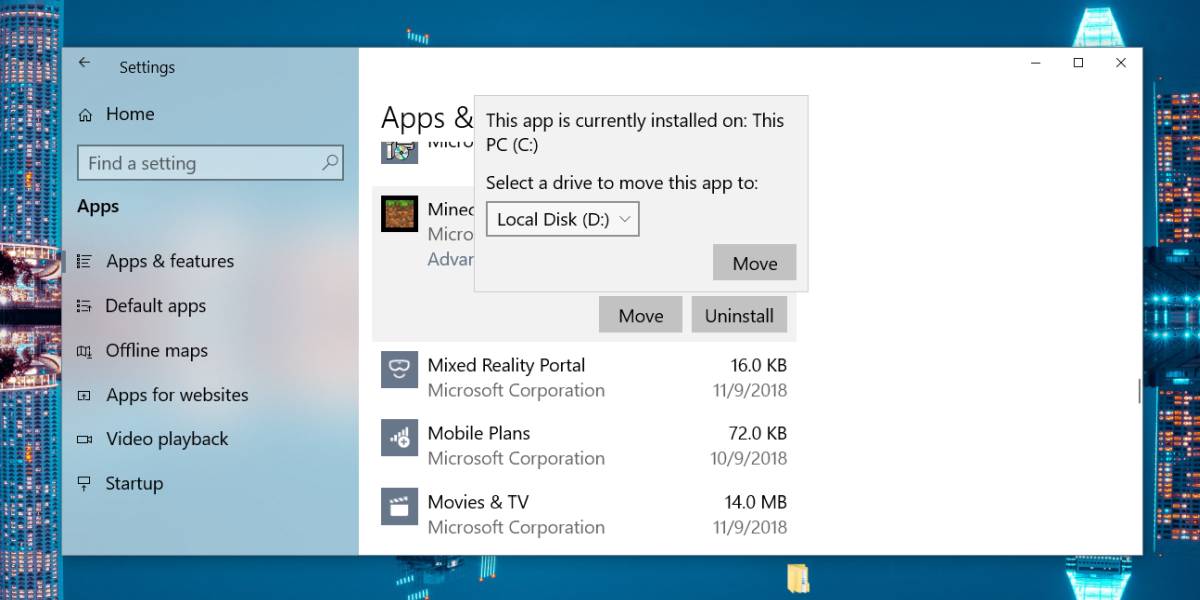
La mossa non richiede molto tempo. Se hai il gioco aperto, dovresti chiuderlo. Se non lo fai, verrà forzata a chiudere.
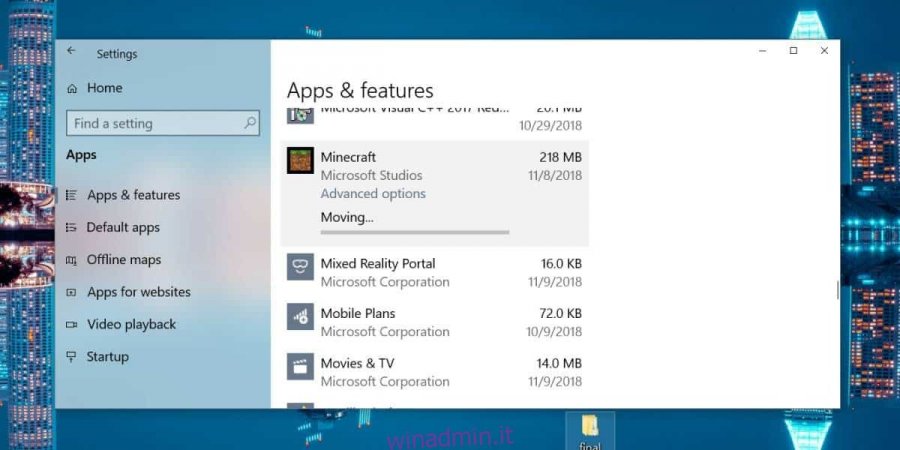
Dopo aver spostato Minecraft o qualsiasi app UWP su un’unità che non è l’unità Windows, verrà creata una cartella WindowsApps nell’unità in cui hai spostato l’app. Non sarai in grado di accedere ai contenuti di questa cartella senza i diritti di amministratore e anche in questo caso potresti dover modificare la proprietà della cartella dalle sue proprietà.
Minecraft dovrebbe funzionare bene. Spostarlo su un’unità diversa non rimuoverà le cartelle che l’app ha creato nella cartella Dati app. Se ne hai bisogno, puoi riportare il gioco sull’unità C o su qualsiasi altra unità. Il processo è lo stesso. Quando fai clic sul pulsante Sposta, il menu elencherà l’unità C e le altre unità disponibili.
Funziona solo per le app UWP. Se hai installato la versione Java di Minecraft, non potrai spostarla dall’app Impostazioni. Dovrai utilizzare altre app per spostarlo, oppure puoi semplicemente disinstallarlo e installarlo di nuovo, ma selezionare una posizione diversa per installarlo. È abbastanza facile eseguire il backup dei tuoi mondi in modo da non perdere nulla.